- Spustitel benchmarku
- ❶ Toto tlačítko vyvolá ve webovém prohlížeči oficiální webové stránky FINAL FANTASY XV.
- ❷ Toto tlačítko vyvolá ve webovém prohlížeči stránku služby Steam pro FINAL FANTASY XV WINDOWS EDITION.
- ❸ Toto tlačítko vyvolá ve webovém prohlížeči stránku webu Origin pro FINAL FANTASY XV WINDOWS EDITION.
- ❹ Toto tlačítko vyvolá stránku obchodu Microsoft Store pro hru FINAL FANTASY XV WINDOWS EDITION.
- ❺ Toto tlačítko zobrazí smlouvu EULA.
- ❻ Toto tlačítko zobrazí licenci open source pro použitý middleware.
- ❼ Toto tlačítko zavře spouštěcí program.
- ❽ Zde můžete vybrat jazyk, ve kterém se má spouštěcí program zobrazit. Podporovány jsou japonština a angličtina.
- ❾ Pokud je zde před spuštěním spouštěče vloženo zaškrtnutí, lze pak následně k aplikaci Benchmark přistupovat přímo, bez návratu do spouštěče, a to i po vypnutí samotné aplikace. Chcete-li ukončit aplikaci běžící ve smyčce, stiskněte klávesu Esc nebo klikněte na ikonu X v horním rohu a okno zavřete.
- ❿ Zde si můžete vybrat z grafických nastavení „Lite“, „Standard“, „High“ nebo „Custom“. Pokud zvolíte vyšší nastavení kvality, zvýší se také zátěž na zpracování, proto se podívejte na výsledky srovnávacího testu a vyberte nastavení nejvhodnější pro prostředí vašeho počítače. Nastavení „Vysoká kvalita“ je nutné pro aktivaci NVIDIA GameWorks™.
- ⓫ Zde můžete pro rozlišení obrazovky vybrat mezi „1280 x 720“, „1920 x 1080“, „2560 x 1440“ nebo „3840 x 2160“. Čím vyšší je nastavení rozlišení, tím větší je zátěž na zpracování, proto se podívejte na výsledky testu Benchmark a vyberte nastavení nejvhodnější pro prostředí vašeho počítače.
- ⓬ Zde můžete pro režim zobrazení vybrat mezi „Windowed mode“, „Fullscreen Mode“ nebo „Borderless“.
- ⓭ Kliknutím přehrajete scénu Benchmark a spustíte test kompatibility.
- Skóre obrazovky
- ❶ Skóre se zvyšuje na základě hodnoty fps. Bude se počítat rychlostí podle možností počítače.Test kompatibility Benchmark trvá zhruba 6 minut a 30 sekund, přičemž výsledky skóre a vyhodnocení výkonu se objeví na samém konci. Pokud je test v jeho polovině zrušen, nezobrazí se žádné výsledky.
- Ovládání
- Výsledková obrazovka
- ❶ Po dokončení testu kompatibility Benchmark se v úvodní obrazovce zobrazí výsledné skóre a hodnocení výkonu. Hodnocení výkonu používá stupnici o 8 úrovních, která vychází ze samotného skóre.
- ❷ Kliknutím na tlačítko „Stats“ (Statistiky) můžete porovnat své skóre se skóre ostatních uživatelů.
Spustitel benchmarku
Spustitel oficiálního benchmarku FFXV se spustí po kliknutí na „FINAL FANTASY XV WINDOWS EDITION Official Benchmark“ v nabídce Start systému Windows nebo pomocí zástupce na ploše. Po úpravě různých nastavení stiskněte tlačítko Start a spusťte test kompatibility Benchmark.
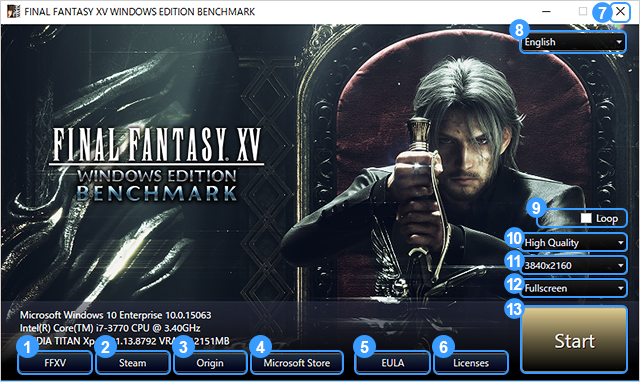
❶ Toto tlačítko vyvolá ve webovém prohlížeči oficiální webové stránky FINAL FANTASY XV.
❷ Toto tlačítko vyvolá ve webovém prohlížeči stránku služby Steam pro FINAL FANTASY XV WINDOWS EDITION.
❸ Toto tlačítko vyvolá ve webovém prohlížeči stránku webu Origin pro FINAL FANTASY XV WINDOWS EDITION.
❹ Toto tlačítko vyvolá stránku obchodu Microsoft Store pro hru FINAL FANTASY XV WINDOWS EDITION.
❺ Toto tlačítko zobrazí smlouvu EULA.
❻ Toto tlačítko zobrazí licenci open source pro použitý middleware.
❼ Toto tlačítko zavře spouštěcí program.
❽ Zde můžete vybrat jazyk, ve kterém se má spouštěcí program zobrazit. Podporovány jsou japonština a angličtina.
Jedná se o snížené grafické nastavení, které vypíná odrazy světla a výpočty anti-aliasingu. Rozlišení stínů bude nízké a snížené bude také rozlišení vzdálenosti Level-Of-Detail (LOD) a textur.
Jedná se o standardní nastavení kvality pro počítač, který splňuje doporučené specifikace.
Toto nastavení aktivuje špičkové grafické funkce začleněné do FINAL FANTASY XV WINDOWS EDITION, jako jsou NVIDIA® Turf Effects™, NVIDIA® HairWorks™ a NVIDIA® Flow™ atd. Při tomto nastavení se také zvýší rozlišení stínů a textur a vzdálenost LOD. Pro jeho použití je vyžadována grafická karta se značným množstvím VRAM.
Zde můžete změnit nastavení tak, aby odpovídalo finální verzi vydání.
- *Pokud vyberete a budete hrát s vlastním nastavením, neprojeví se to na stránce s výsledky benchmarků.
⓫ Zde můžete pro rozlišení obrazovky vybrat mezi „1280 x 720“, „1920 x 1080“, „2560 x 1440“ nebo „3840 x 2160“. Čím vyšší je nastavení rozlišení, tím větší je zátěž na zpracování, proto se podívejte na výsledky testu Benchmark a vyberte nastavení nejvhodnější pro prostředí vašeho počítače.
⓬ Zde můžete pro režim zobrazení vybrat mezi „Windowed mode“, „Fullscreen Mode“ nebo „Borderless“.
⓭ Kliknutím přehrajete scénu Benchmark a spustíte test kompatibility.
Skóre obrazovky

❶ Skóre se zvyšuje na základě hodnoty fps. Bude se počítat rychlostí podle možností počítače.
Test kompatibility Benchmark trvá zhruba 6 minut a 30 sekund, přičemž výsledky skóre a vyhodnocení výkonu se objeví na samém konci. Pokud je test v jeho polovině zrušen, nezobrazí se žádné výsledky.
- * Pokud použitý počítač nesplňuje minimální specifikace požadované pro spuštění aplikace Official Benchmark, může se aplikace automaticky ukončit. V takových případech upravte velikost obrazovky a nastavení kvality grafiky a poté znovu zkontrolujte, zda počítač potvrzuje požadované specifikace prostředí vysvětlené v osnově benchmarku.
Ovládání
- – Test kompatibility je možné zrušit v jeho části stisknutím klávesy Esc nebo kláves Alt + F4. Mezi zobrazením v okně a na celé obrazovce lze přepínat pomocí kláves Alt + Enter.
- – Mezi zobrazením v okně a na celé obrazovce lze přepínat pomocí kláves Alt + Enter.
- – Uživatelé s grafickými kartami NVIDIA mohou zobrazit NVIDIA® Ansel™ stisknutím kláves Alt + F2.
Výsledková obrazovka
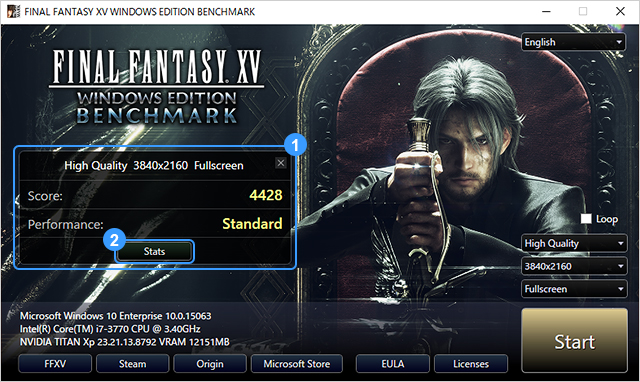
❶ Po dokončení testu kompatibility Benchmark se v úvodní obrazovce zobrazí výsledné skóre a hodnocení výkonu. Hodnocení výkonu používá stupnici o 8 úrovních, která vychází ze samotného skóre.
❷ Kliknutím na tlačítko „Stats“ (Statistiky) můžete porovnat své skóre se skóre ostatních uživatelů.
- * Na stránce „FINAL FANTASY XV Benchmark Scores“ je možné kdykoli zobrazit průměrné skóre ostatních uživatelů
.